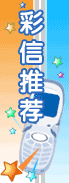| 小软件自动让扫描仪“变身”成为一台阅卷机(3) | ||||||||||
|---|---|---|---|---|---|---|---|---|---|---|
| http://www.sina.com.cn 2004年07月12日 10:16 电脑报 | ||||||||||
|
文/新疆 张迎新 二、扫描答题卡 经过上面的准备工作,接下来就可以扫描答题卡了,建议用户结合自己扫描仪的特性反复实践,掌握要领。 1.扫描设置
单击图1窗口中的“扫描答题卡”按钮,打开扫描仪的Twain界面。扫描第一张答题卡之前必须正确设置扫描参数,扫描分辨率应该设置为300DPI,扫描模式应该设为“文本”(黑白二值),亮度和对比度一般设置为“0”,颜色较暗的答题卡亮度值可以适当设高一点,比如15。类似“去网格”之类的设置也要去掉,因为它们会增加扫描的时间。如果扫描仪的Twain界面带有“自动区域选择”功能,最好将此功能打开。这样能够自动识别答题卡并选择扫描区域,从而节约预览和选择扫描区域的时间,大大提高扫描速度。 如果你使用的扫描仪没有“自动区域选择”功能,可以根据答题卡的大小在Twain界面中设置一个稍微大一点的选择框,保证答题卡大小或位置有偏差时也能正常扫描。当然,选择框也不能选得太大,否则会影响扫描速度。 提示:由于扫描仪的扫描头起始位置不同,所以答题卡的左上角要对准扫描仪的起始位置(扫描仪的玻璃边框上有小三角标志)。如果找不到扫描仪起始位置标志,就应该观察扫描头的起始位置,将答题卡放在距离该位置最近的地方。否则,扫描速度将受到影响。 2.连续扫描 设置完成后,先进行实验性扫描,如果第一张答题卡识别正常,其编号会显示在窗口左下角的列表中,答题卡的图像也会显示在窗口的答题卡预览区。接着将第二张答题卡放入扫描仪,然后切换到Twain界面再次进行扫描。注意,此时不需要再预览答题卡了,因为扫描仪已经知道答题卡的大致位置。如此反复操作,所有答题卡的编号和图片就都被存储下来了。 提示:如果你发现答题卡预览区中的图像有问题,可以单击图1中的“修改图片”按钮,软件会调用“画图”之类的关联程序打开图片。你可以使用程序中的工具修改图片,例如清除污渍,使扫描得到的答题卡图像符合阅卷要求。 如果在预览区看到的答题卡是黑底白字,说明扫描仪使用的扫描模式不对,必须单击Twain界面中的“反相”按钮,再次进行扫描使结果显示为白底黑字(和看到的样例答题卡一致)。 三、批改答题卡 当全部答题卡扫描完毕,就可以导入名册和答案开始阅卷了。 1.导入名册 单击如图1所示窗口中的“导入名册”按钮,打开对话框找到需要阅卷的班级名册,将它选中后单击“打开”按钮,就可以将名册导入窗口左上角的“姓名列表”。 2.导入答案 已经编辑好的答案文件可以反复使用,用户只要单击如图1所示窗口中的 “导入答案”按钮,按照导入名册的方法即可把答案导入窗口的“答案列表”。 【责任编辑:Noker】
|
| 新浪首页 > 科技时代 > 学园 > 办公一族 > 正文 |
|
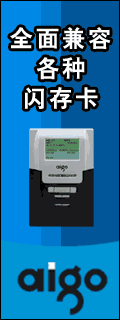
| |||||||||||||||||||||
|
|
科技时代意见反馈留言板 电话:010-82628888-5488 欢迎批评指正 新浪简介 | About Sina | 广告服务 | 联系我们 | 招聘信息 | 网站律师 | SINA English | 会员注册 | 产品答疑 Copyright © 1996 - 2004 SINA Inc. All Rights Reserved |